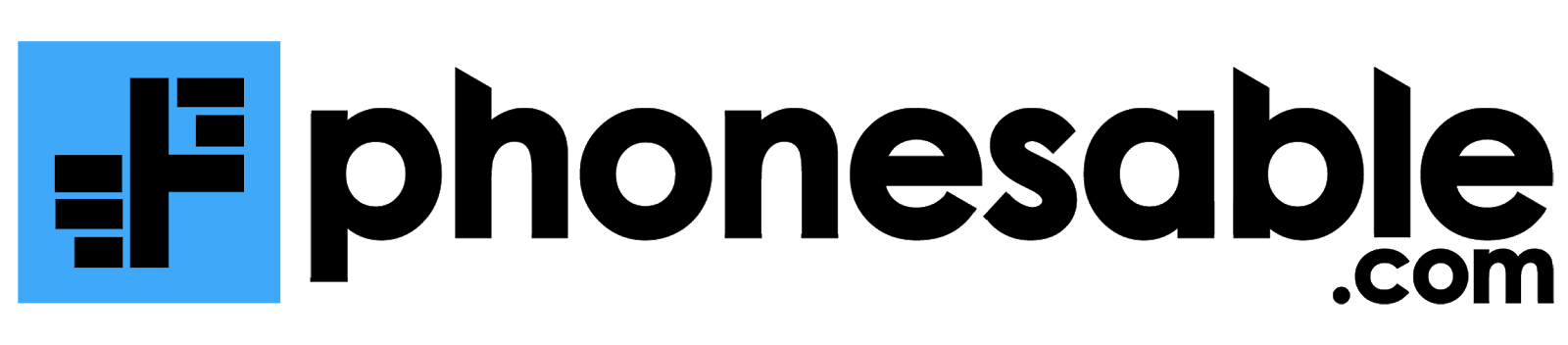3 Cara Mengubah File HEIC ke JPG di Windows dan Android Tanpa Aplikasi
Berikut panduan cara mengubah file HEIC ke JPG, JPEG, dan PNG. Wajib disimak bagi yang gagal membuka file format HEIC di Android maupun Windows.
Ada banyak cara yang bisa dilakukan untuk mengubah file HEIC ke JPG, JPEG, dan PNG. Tapi karena file ini jarang digunakan, tak heran kita bingung ketika hendak membuka file HEIC di Windows maupun Android.
File HEIC memang terdengar asing bagi banyak orang. Tapi sebenarnya, jenis file ini jauh lebih efisien dibandingkan format JPEG. HEIC memiliki ukuran ringan tanpa mempengaruhi kualitas gambar.
Dengan kata lain, file HEIC hampir setengah ukuran JPG. Sehingga gambar dengan format HEIC akan menghemat ruang memori lebih besar.
Berikut ini panduan lengkap cara mengubah file HEIC ke JPG. Selain itu, lewat metode yang disediakan, kalian juga bisa ubah ke semua format termasuk JPEG dan PNG.
Apa itu File HEIC?
HEIC adalah singkatan dari High Efficiency Image Container. Ini merupakan jenis file yang biasa digunakan di iPhone, iPad, hingga macOS. Umumnya, semua produk Apple mengandalkan HEIC untuk format gambar HEIF.Berdasarkan kualitas, formot HEIC sangat bagus untuk Live Photo Apple karena berisi urutan gambar. Terlebih lagi, kita bisa menyimpan gambar/foto dua kali lebih banyak daripada JPG dengan size dan ukuran serupa.
Pada dasarnya, file HEIC adalah format default ketika kita mengambil foto dan menyimpannya ke iOS. Jarang sekali perangkat Windows maupun Android menggunakan format ini.
Dengan begitu, ketika mengirim file foto dari iOS ke Android/Windows, dapat dipastikan fotonya tidak bisa dibuka. Anda harus mengubah file HEIC ke JPG terlebih dahulu.
Cara Mengubah File HEIC ke JPG JPEG PNG
Tanpa aplikasi dan install softwate, Anda bisa convert HEIC to JPG dengan mudah. Terlebih lagi, semua metodenya gratis tanpa biaya langganan. Berikut beberapa cara mengubah file HEIC ke JPG di hp dan laptop:1. Anyconv.com
Sesuai namanya, Anyconv adalah situs yang memiliki layanan convert atau mengubah format suatu file secara gratis. Bukan hanya HEIC ke JPG saja, tapi juga format lain yang ada di bebagai macam perangkat.
Untuk cara mengubah file HEIC ke JPG sangatlah mudah. Anda hanya perlu menambahkan file ke laman situs. Ikuti langkah-langkah di bawah ini.
- Pertama buka https://anyconv.com/id/ubah-heic-ke-jpg/ di browser hp atau laptop
- Setelah masuk ke halaman website, klik tombol "Pilih File"
- Cari file di galeri perangkat Anda
- Selanjutnya klik “Ubah”
- Bila proses convert HEIC ke JPG sudah selesai, klik Unduh untuk menyimpan file
Proses mengubah format HEIC ke JPG di laptop hanya butuh beberapa detik. Kalau ingin ubah file lain, Anda tinggal ulangi panduan di atas.
Disamping itu, keamananannya juga terjamin. Setelah file di-download, sistem akan langsung menghapus file dari server Anyconv. Sehingga tidak ada yang dapat mengakses file selain Anda sendiri.
2. Heic2jpeg.com
Heic2jpeg.com termasuk aplikasi mengubah file HEIC ke JPG terbaik. Tools gratis ini mampu mengubah gambar dengan metode kompresi. Anda bisa gunakan tools ini gratis tanpa perlu melampirkan email pendaftaran.
Menariknya, Heic2jpeg menghadirkan fitur memilih kualitas gambar. Setelah file diunggah, ada opsi menyesuaikan file mulai dari 0% hingga 100%. Bahkan, Anda bisa convert banyak file dalam satu waktu.
Tak jauh berbeda dari Anyconv, cara mengubah file HEIC ke JPEG tanpa aplikasi juga sangat mudah.
- Pertama kunjungi https://heic2jpeg.com/id
- Sesuaikan kualitas gambar
- Kemudian klik “Unggah Berkas”
- Pilih file dari perangkat, maksimal 20 file
- Tunggu hingga proses konversi selesai
Heic2jpeg dapat digunakan di semua sistem operasi asalkan sudah terinstal browser Chrome. Kinerjangan sangat optimal di Android, Windows, macOS, hingga Linux.
3. Iloveimg.com
Selanjutnya, cara mengubah file HEIC ke JPG di Android juga bisa dengan Iloveimg.com. Situs ini bebas diakses dari Chrome ataupun Firefox. Selain lewat folder, Anda bisa mengunggah file dari Google Drive dan Dropbox.
- Akses situs dari browser https://www.iloveimg.com/id/konversi-ke-jpg/heic-ke-jpg
- Setelah halaman web terbuka, klik tombol "Pilih Gambar"
- Atau tombol Google Drive dan Dropbox di sebelah kanan
- Pilih gambar yang mau dikonversi
- Selanjutnya klik "Konversi ke JPG"
- Terakhir file akan otomatis terunduh ke perangkat
Sampai tahap ini proses ubah format HEIC ke JPG sudah selesai. Silahkan buka folder di hp atau laptop untuk melihat hasil foto. Bisa dipastikan ukurannnya lebih ringan tanpa mengurangi kualitas resolusi gambar.
Selain tiga cara terbaik, Anda bisa gunakan Convertio.co jika ingin mengubah file HEIC ke JPG di iPhone. Situs ini tak jauh berbeda dari situs sebelumnya. Hanya saja, untuk mengunggah banyak file sekaligus, Anda harus membuat akun.
Semua metode di atas menggunakan tools konversi HEIC ke JPG gratis. Silahkan manfaatkan apabila Anda tidak bisa membuka file foto berformat HEIC di hp Android maupun laptop.
Kenapa File HEIC Tidak Bisa Dibuka?
Seperti penjelasan sebelumnya, sebagian besar perangkat Android dan Windows tidak mendukung format HEIC. Ini yang jadi penyebab kenapa file HEIC tidak bisa dibuka. Ciri-cirinya bisa dilihat dari gagalnya memuat foto atau pesan error.Namun bukan berarti semua Android tidak kompatibel dengan file HEIC. Saat ini beberapa Android versi 9.0 ke atas sudah mendukung ragam format pada foto, termasuk HEIC.
Kalau Anda menggunakan Android versi lama atau laptop jadul, cara terbaik untuk membuka foto adalah dengan mengubah file HEIC ke JPG atau PNG.
Akhir Kata
File format HEIC memang sangat jarang ditemukan. Terutama di hp Android dan laptop berbasis Windows. Namun, kualitasnya jauh lebih bagus dibanding format lain, dan tentu saja dengan ukuran lebih kecil.Demikian panduan tentang cara mengubah file HEIC ke JPG, JPEG, PNG di Android dan laptop Windows. Dengan empat metode yang tersedia, Anda bebas memilih mana yang ingin digunakan. Semua situs punya fungsi serupa dan tentunya gratis.